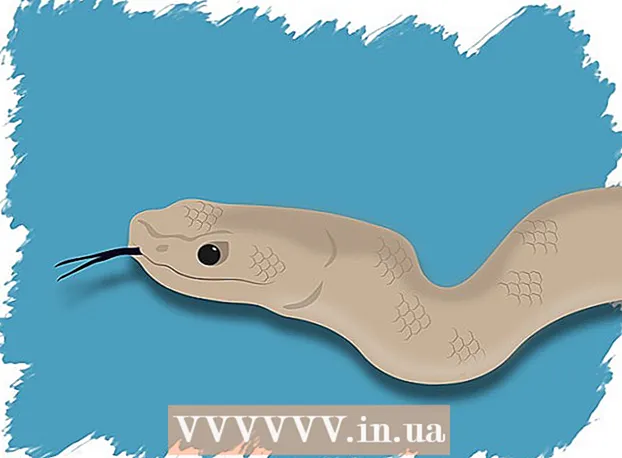Автор:
Ellen Moore
Жасалған Күн:
18 Қаңтар 2021
Жаңарту Күні:
1 Шілде 2024

Мазмұны
- Қадамдар
- 2 бөліктің 1 бөлігі: Rasterbator көмегімен суретті қалай үлкейтуге болады
- 2/2 бөлігі: Кескінді қалай басып шығару керек
Бұл мақалада біз үлкен кескінді Windows немесе macOS компьютерінде бірнеше қағазға қалай басып шығару керектігін көрсетеміз.
Қадамдар
2 бөліктің 1 бөлігі: Rasterbator көмегімен суретті қалай үлкейтуге болады
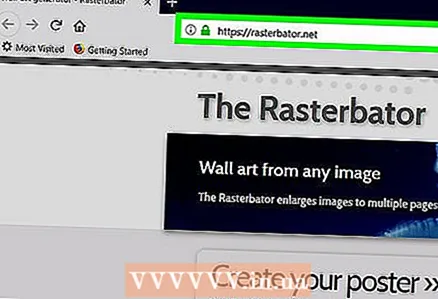 1 Мекенжайға өтіңіз https://rasterbator.net/ веб -шолғышта. Rasterbator - бұл плакатқа сәйкес суретті үлкейту үшін қолданылатын онлайн қызметі.
1 Мекенжайға өтіңіз https://rasterbator.net/ веб -шолғышта. Rasterbator - бұл плакатқа сәйкес суретті үлкейту үшін қолданылатын онлайн қызметі. 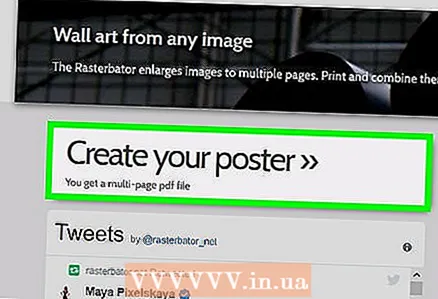 2 Басыңыз Постер жасаңыз (Постер құру).
2 Басыңыз Постер жасаңыз (Постер құру). 3 Бастапқы суретті таңдаңыз. Мұны үш жолмен жасауға болады:
3 Бастапқы суретті таңдаңыз. Мұны үш жолмен жасауға болады: - Егер сурет кез келген сайтта болса, «URL мекенжайынан жүктеу» өрісіне суреттің URL мекенжайын енгізіңіз немесе қойыңыз, содан кейін «Жүктеу» түймесін басыңыз.
- Егер сурет компьютерде сақталса, компьютердегі файл шолғышын ашу үшін Шолу түймесін басыңыз, суретті таңдаңыз, Ашу түймесін басыңыз, содан кейін Жүктеу түймешігін басыңыз.
- Кескінді Rasterbator бетіндегі «Кескін файлын осында апарыңыз» өрісіне апарыңыз.
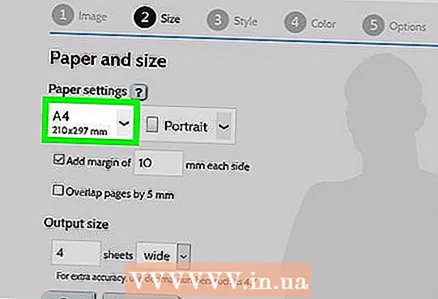 4 Қағаз опцияларын таңдаңыз. Мұны «Қағаз параметрлері» бөлімінде орындаңыз:
4 Қағаз опцияларын таңдаңыз. Мұны «Қағаз параметрлері» бөлімінде орындаңыз: - Бірінші мәзірден қағаздың өлшемі мен өлшемін таңдаңыз, мысалы, «A5 (5,8» x 8,3 «).
- Қағаз бағдарын таңдаңыз - «Портрет» немесе «Пейзаж».
- Әдепкі шеттер 10 мм, ол көптеген принтерлерге сәйкес келеді. Шеттер қажет, себебі принтерлер қағаздың ең шетінде басып шығаруды бастамайды. Егер шеттер тым тар болса, кескін кесіледі, ал егер шеттер тым кең болса, сіз әрқашан артық қағазды кесіп тастай аласыз.
- Қабаттасу жиектерді қиғанда әр түрлі парақтарға қосылуды жеңілдетеді, себебі кескін іргелес парақтарда сәл қабаттасады. Ең жақсы нәтиже алу үшін «Беттерді 5 мм қабаттастыру» жанындағы құсбелгіні қойыңыз.
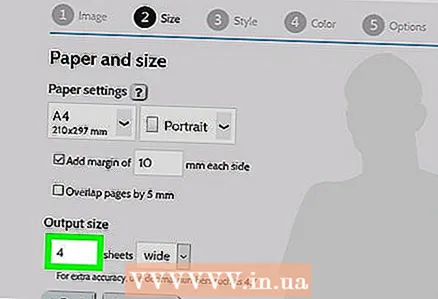 5 Плакаттың өлшемін орнатыңыз. Мұны «Шығу көлемі» бөлімінде орындаңыз. Есіңізде болсын, постердің өлшемі сурет басылатын парақтар санына байланысты - парақтар неғұрлым көп болса, плакат соғұрлым үлкен болады.
5 Плакаттың өлшемін орнатыңыз. Мұны «Шығу көлемі» бөлімінде орындаңыз. Есіңізде болсын, постердің өлшемі сурет басылатын парақтар санына байланысты - парақтар неғұрлым көп болса, плакат соғұрлым үлкен болады. - Бірінші өріске парақтар санын енгізіңіз.
- Мәзірді ашып, «кең» және «жоғары» (биіктік) таңдаңыз.
- Мысалы, егер сіз «парақтар» өрісіне «6» енгізіп, мәзірден «кең» таңдасаңыз, кескіннің ені қағаздың 6 парағының жалпы еніне тең болады, ал Rasterbator биіктігін есептейді. плакат және парақтардың сәйкес саны.
- Егер сіз мәзірден «жоғары» таңдасаңыз, суреттің биіктігі 6 парақтың жалпы биіктігіне тең болады, ал Rasterbator плакаттың ені мен парақтардың сәйкес санын есептейді.
- Алдын ала қарау терезесінде кескін тормен жабылады, оның әрбір ұяшығы бір парақты білдіреді.
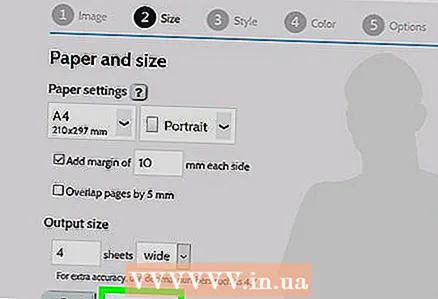 6 Басыңыз Жалғастыру (Жалғастыру).
6 Басыңыз Жалғастыру (Жалғастыру).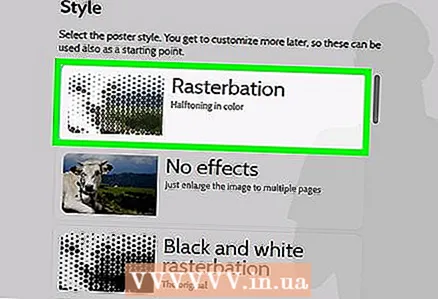 7 Стильді таңдаңыз. Стиль кескінге көркем әсер қолдануға мүмкіндік береді. Стильді нұқыңыз (нәтижені алдын ала қарау терезесінде көре аласыз) немесе «Эффектілер жоқ» таңдаңыз.
7 Стильді таңдаңыз. Стиль кескінге көркем әсер қолдануға мүмкіндік береді. Стильді нұқыңыз (нәтижені алдын ала қарау терезесінде көре аласыз) немесе «Эффектілер жоқ» таңдаңыз. - «Растрбация» және «ақ -қара растрбация» - танымал стильдер (кескін жартылай реңді нүктелерден тұрады).
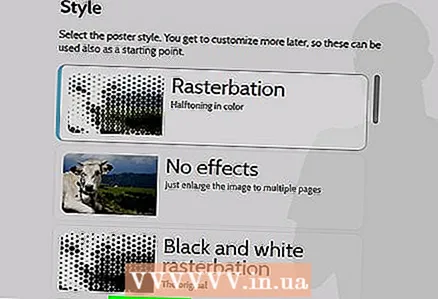 8 Басыңыз Жалғастыру (Жалғастыру).
8 Басыңыз Жалғастыру (Жалғастыру).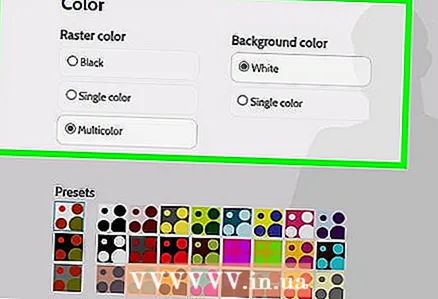 9 Түстерді реттеңіз. Егер сіз белгілі бір стильді таңдасаңыз, мұны жасаңыз.
9 Түстерді реттеңіз. Егер сіз белгілі бір стильді таңдасаңыз, мұны жасаңыз. - Егер сіз «Эффектілер жоқ» опциясын таңдасаңыз, түстерді реттей алмайсыз.
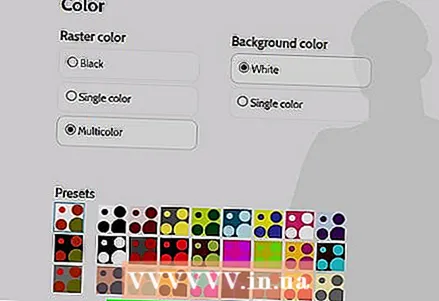 10 Басыңыз Жалғастыру (Жалғастыру).
10 Басыңыз Жалғастыру (Жалғастыру).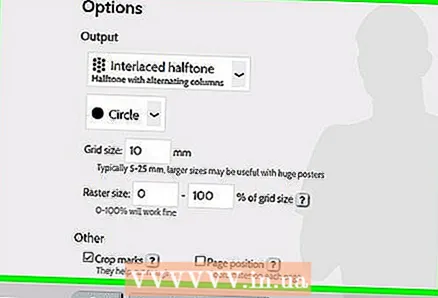 11 Стиль параметрлерін реттеңіз. Олар таңдалған стильге байланысты.
11 Стиль параметрлерін реттеңіз. Олар таңдалған стильге байланысты. - Егер сіз стиль таңдамаған болсаңыз, кейбір эффектілерді таңдау және қолдану үшін экранның жоғарғы жағындағы мәзірді ашуға болады. Егер эффект қажет болмаса, мәзірдегі «Үлкейту» түймесін басыңыз.
- Жиектерді қиюды жеңілдету үшін қиып алу белгілерінің жанындағы құсбелгіні қойыңыз. Егер сіз бұрын «Беттерді 5 мм қабаттастыру» құсбелгісін қойсаңыз, бұл қадамды өткізіп жіберіңіз.
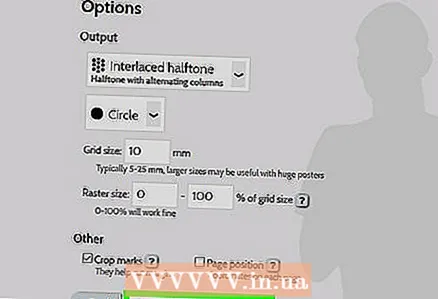 12 Басыңыз X беттік плакатты толтырыңыз! (X-беттен тұратын постер жасаңыз). «X» - плакат басылатын парақтар саны. Постер жасалады.
12 Басыңыз X беттік плакатты толтырыңыз! (X-беттен тұратын постер жасаңыз). «X» - плакат басылатын парақтар саны. Постер жасалады. 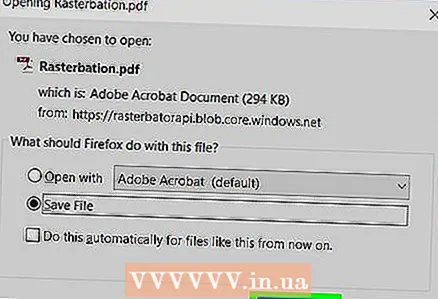 13 PDF файлын жүктеңіз. Постерді компьютерге жүктеу үшін «ОК» немесе «Сақтау» түймесін басыңыз (түйменің атауы компьютер мен шолғышқа байланысты).
13 PDF файлын жүктеңіз. Постерді компьютерге жүктеу үшін «ОК» немесе «Сақтау» түймесін басыңыз (түйменің атауы компьютер мен шолғышқа байланысты).
2/2 бөлігі: Кескінді қалай басып шығару керек
 1 PDF файлын ашыңыз. Rasterbator сайтынан жүктелген файлды екі рет шертіңіз. Файл PDF қарау құралында ашылады.
1 PDF файлын ашыңыз. Rasterbator сайтынан жүктелген файлды екі рет шертіңіз. Файл PDF қарау құралында ашылады. - Rasterbator Adobe X Reader бағдарламасын қолдануды ұсынады, бірақ кез келген ұқсас бағдарлама жасайды.
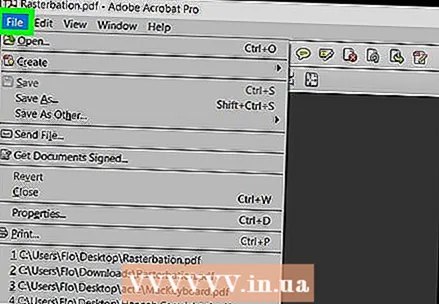 2 Мәзірді ашыңыз Файл. Windows жүйесінде сіз оны PDF қарау терезесінің жоғарғы жағындағы мәзір жолағында таба аласыз. MacOS жүйесінде бұл мәзір экранның жоғарғы жағындағы мәзір жолағында орналасқан.
2 Мәзірді ашыңыз Файл. Windows жүйесінде сіз оны PDF қарау терезесінің жоғарғы жағындағы мәзір жолағында таба аласыз. MacOS жүйесінде бұл мәзір экранның жоғарғы жағындағы мәзір жолағында орналасқан. 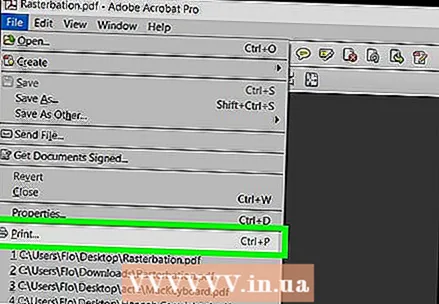 3 Басыңыз Мөр. Жаңа терезеде басып шығару опциялары көрсетіледі.
3 Басыңыз Мөр. Жаңа терезеде басып шығару опциялары көрсетіледі. 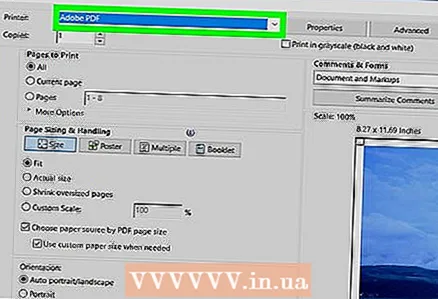 4 Принтерді таңдаңыз. Ол үшін «Принтер» мәзірін ашып, ішінен керекті принтерді таңдаңыз.
4 Принтерді таңдаңыз. Ол үшін «Принтер» мәзірін ашып, ішінен керекті принтерді таңдаңыз. 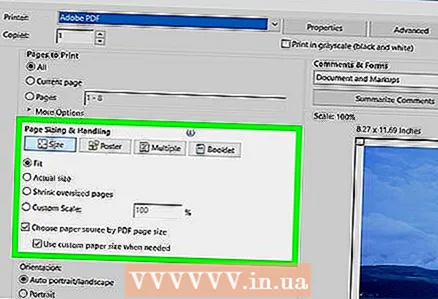 5 Қағаз өлшемін орнатыңыз. Size немесе Paper Size мәзірін ашып, мәзірден постер өлшемін таңдаңыз.
5 Қағаз өлшемін орнатыңыз. Size немесе Paper Size мәзірін ашып, мәзірден постер өлшемін таңдаңыз.  6 «Масштабтау» бөлімінде «Бетке сәйкестендіру» опциясын таңдаңыз. Mac компьютерінде принтер опцияларын көрсету үшін Мәліметтерді көрсету түймесін басыңыз.
6 «Масштабтау» бөлімінде «Бетке сәйкестендіру» опциясын таңдаңыз. Mac компьютерінде принтер опцияларын көрсету үшін Мәліметтерді көрсету түймесін басыңыз. - MacOS жүйесінде «Сыйысымдылыққа сай масштабтау» таңдаңыз.
- Windows үшін Adobe Reader бағдарламасында Бет өлшемі мен өңделуін реттеу астындағы Масштаб құсбелгісін қойыңыз.
 7 Принтердің дуплексті басып шығаруға конфигурацияланбағанына көз жеткізіңіз. Постерді дұрыс басып шығару үшін әр бетті бөлек параққа басып шығару қажет.
7 Принтердің дуплексті басып шығаруға конфигурацияланбағанына көз жеткізіңіз. Постерді дұрыс басып шығару үшін әр бетті бөлек параққа басып шығару қажет. - Windows үшін «дуплексті басып шығару» жанындағы құсбелгіні алып тастаңыз.
- MacOS жүйесінде Басып шығару терезесінің ортасындағы мәзірді ашып, Орналасу түймешігін басып, Дуплекстің Ешқайсысына орнатылғанына көз жеткізіңіз.
 8 Басыңыз Мөр. Постер басылады.
8 Басыңыз Мөр. Постер басылады.  9 Беттеріңізді реттеңіз. Ол үшін үлкен бетті қолданыңыз. Егер сіздің плакатыңыз көптеген қағаздарға басылған болса, сіз шатастыра аласыз. Сондықтан әр парақтың оң жақ төменгі бұрышында парақтарды дұрыс орналастыруға көмектесетін маркерді табыңыз.
9 Беттеріңізді реттеңіз. Ол үшін үлкен бетті қолданыңыз. Егер сіздің плакатыңыз көптеген қағаздарға басылған болса, сіз шатастыра аласыз. Сондықтан әр парақтың оң жақ төменгі бұрышында парақтарды дұрыс орналастыруға көмектесетін маркерді табыңыз.  10 Жиектерді кесіңіз. Ол үшін плакат жиектеріндегі қиып алу белгілерін қолданыңыз. Жиектерді ұқыпты кесу үшін өткір пышақ пен сызғышты қолданыңыз.
10 Жиектерді кесіңіз. Ол үшін плакат жиектеріндегі қиып алу белгілерін қолданыңыз. Жиектерді ұқыпты кесу үшін өткір пышақ пен сызғышты қолданыңыз.  11 Үлкен кескін жасау үшін беттерді біріктіріңіз. Мұны істеу үшін беттерді таспамен жабыстырыңыз, тақтаға жабыстырыңыз немесе әр парақты қабырғаға бекітіңіз.
11 Үлкен кескін жасау үшін беттерді біріктіріңіз. Мұны істеу үшін беттерді таспамен жабыстырыңыз, тақтаға жабыстырыңыз немесе әр парақты қабырғаға бекітіңіз. - Постердің периметрі бойынша кейбір жерлерге жабысқақ таспаның кішкене бөліктерін қойыңыз, бұл постерді оңай жылжытуға көмектеседі.